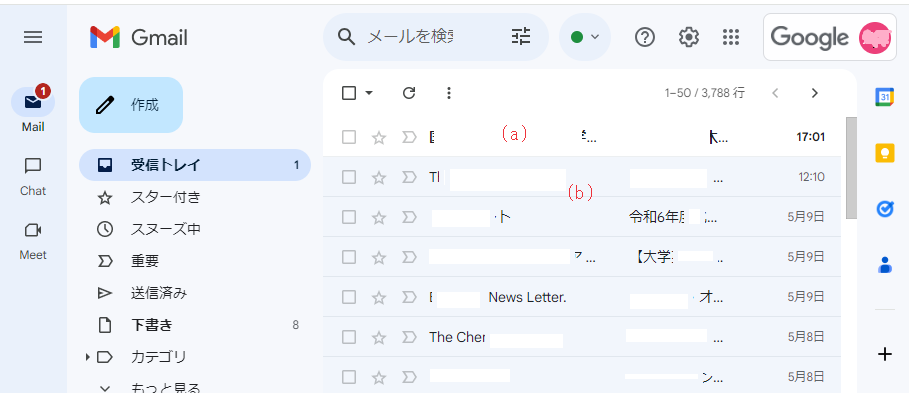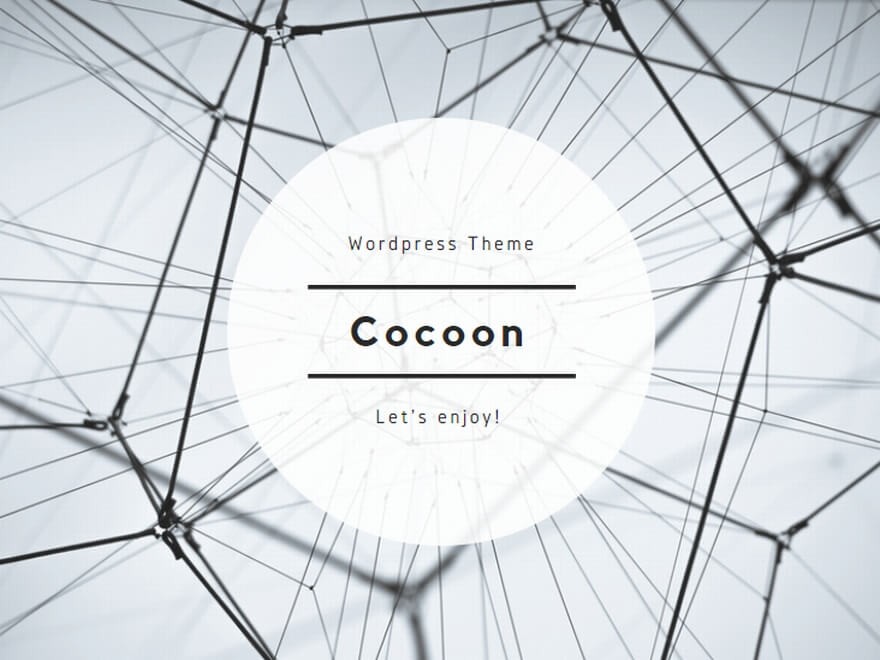事前準備と確認
ユニバーサルパスポートのリンク集にあるパスワード通知&メモのGoogleアカウント行にあるユーザー名(k〇〇〇@edu.kiui.ac.jp)とパスワードを使用します。
ログインから受信トレイ表示までの手順
- KIUiNet 順正学園情報システム課のページの「ログイン Webmailサービス」またはGoogle のTOPページ「Gmail」の部分をクリックします。下図はGoogleのトップページです。Google Chrome以外のブラウザを使用する場合は、https://www.google.co.jp/をアドレスバーに入力してください。下図の画面が表示されます。
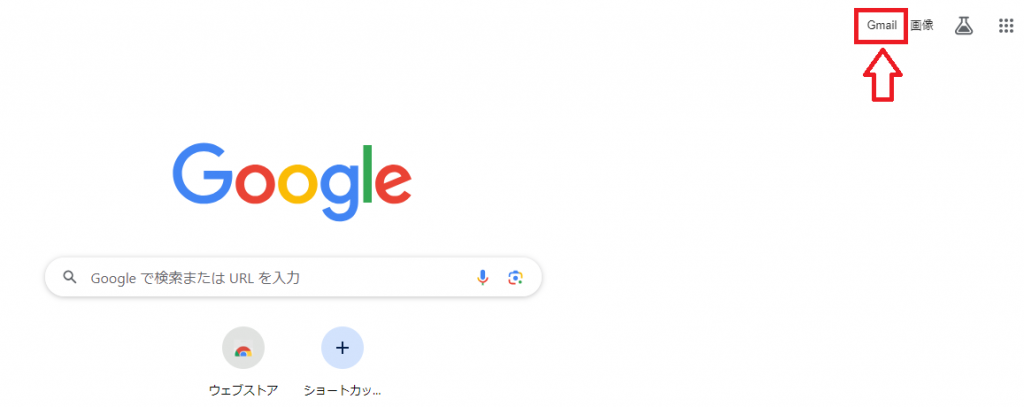 Gmailの説明の画面が出てきたら「ログイン」のボタンを押します。※「アカウント作成」、「ビジネス用のメールサービス」のボタンは押さないでください。
Gmailの説明の画面が出てきたら「ログイン」のボタンを押します。※「アカウント作成」、「ビジネス用のメールサービス」のボタンは押さないでください。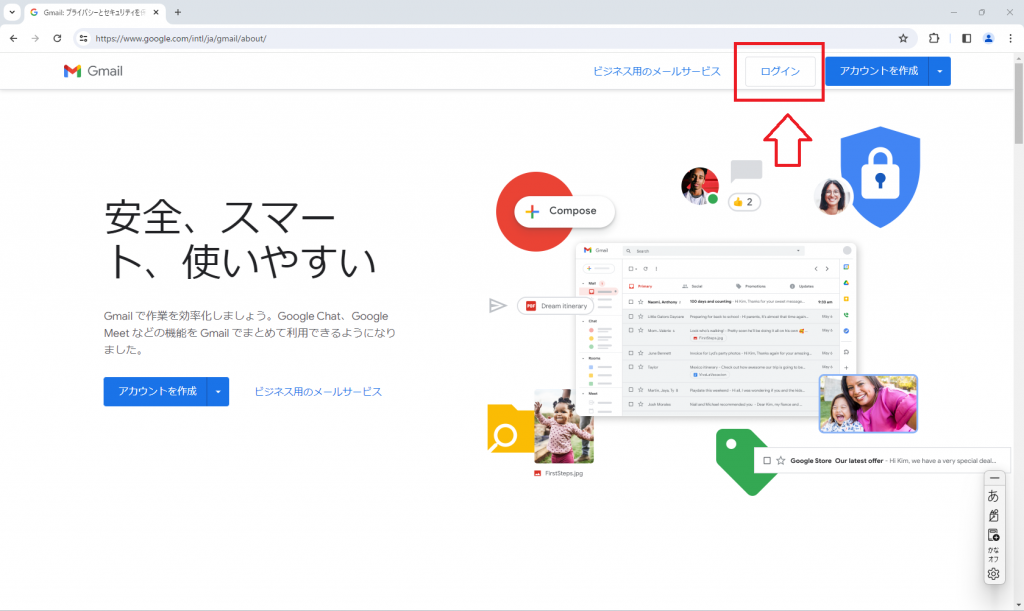
- 「メールアドレスまたは電話番号」のところにパスワード通知&メモのGoogleアカウント行にあるユーザー名(k〇〇〇@edu.kiui.ac.jp)を半角で入力します。
- 「次へ」のボタンを押します。
- パスワード通知&メモのGoogleアカウント行にあるパスワードを半角で入力します。アルファベットは大文字/小文字を区別して入力してください。(パスワードを表示させたい場合は、□をクリックします。)
- 「次へ」のボタンを押します。
- 「新しいアカウントへようこそ」の文章が表示されたなら、文章を読んで下さい。
読めたら「同意する」のボタンを押してください。(初めてログインした場合にのみ表示されます。2回目以降は手順6のつぎは手順8に飛びます。) - 受信トレイが表示されます。